Qnap файл каталог не существует
Обновлено: 07.07.2024
Имея в распоряжении устройство NAS, вы можете передавать музыку на гаджеты. В пределах вашей домашней беспроводной сети можно круглосуточно наслаждаться любимой музыкой без необходимости передачи композиций по отдельности.
Интегрированное в операционную систему устройств NAS программное обеспечение отлично работает со специальными мобильными приложениями от соответствующего производителя NAS и беспроводными динамиками, например, от Sonos. На примере сетевого жесткого диска Synology мы покажем, как быстро можно установить свой собственный сервис потоковой передачи музыки.
Разные пути достижения результата
Предоставляемые производителями приложения для NAS Audio Station (Synology), Music Station (Qnap) и SoundsGood (Asustor), а также их мобильные аналоги DS аudio (Synology), Qmusic (Qnap) и AiMusic (Аsustor) — это не единственные решения для потоковой передачи данных. В конце концов, существует сервер iTunes для использования в сети музыкального контента, собранного Apple iTunes. Кроме того, имеется достаточно широкий выбор мультимедийных серверов, среди которых уже ставшие классикой Plex Media Server, Serviio, Кodi или Emby.
Потоковая передача также работает через приложения производителей динамиков. Поскольку эти программы поддерживают UPnP/DLNA, можно легко получить доступ к музыкальной библиотеке устройства NAS и воспроизводить музыку прямо со смартфона. Кроме того, приложение от Sonos также воспроизводит композиции, которые добавлены в библиотеку Plex Media Server.
Правильные теги — идеальная библиотека
При потоковой передаче не обязательно, но все-таки важно правильно расставить теги для музыкальных композиций. Как минимум по той причине, что основная информация по названию, исполнителю, альбому и жанру в ID3-тегах музыкальных треков в значительной степени упростит составление плейлистов. Кроме того, намного приятнее, когда на экране смартфона или планшета появляется исполнитель и название песни вместо «Неизвестно» и «Трек 1». То же самое касается и обложек синглов и альбомов, которые являются частью ID3-тегов.
Если вам требуется отредактировать некоторые музыкальные файлы вручную, используйте инструмент Mp3tag. Это замечательное программное обеспечение для расстановки тегов является бесплатным и очень простым в использовании. При этом не имеет значения, требуется ли обработка ID3-тегов десятков или тысяч треков.
Как это сделать
Audio Station — это приложение от Synology для потокового воспроизведения музыкальных файлов, хранящихся на накопителе, подключенном к домашней сети, с любого устройства формата UPnP/DLNA. С настройками справится даже ребенок, а вот для индексирования обширной музыкальной коллекции может потребоваться несколько часов.
Чтобы получить доступ к трекам через NAS-устройство Synology в домашней сети, сначала потребуется установка соответствующего приложения. Откройте «Программный центр», выберите «Рекомендации», а затем под баннером «Audio Station» нажмите кнопку «Установить». Во время установки приложение Audio Station автоматически создает общую папку «music».
Локальное воспроизведение и потоковая передача музыки внутри сети
Перейдите в главное меню через соответствующий ярлык и выберите «Audio Station». Для просмотра музыкальной коллекции в левой колонке в разделе «Моя музыка» выберите «Вся музыка». Можно сортировать список по конкретным критериям. С помощью кнопок в правом верхнем углу можно переключаться между списком и предварительным просмотром.
Для локального воспроизведения нужно дважды кликнуть по записи. Для потоковой передачи музыки через сетевое устройство щелкните по значке «Мой компьютер» в правом нижнем углу, а затем выберите нужное устройство в списке.
Создание списков воспроизведения
Создать список воспроизведения просто: нажмите на значок «плюс» рядом с разделом «Список воспроизведения», выберите «Список воспроизведения» и следуйте инструкциям. Существует очень удобная функция: как и в iTunes, при создании смарт-списка воспроизведения можно комбинировать несколько критериев.
С помощью кнопки «Настройки» можно перейти к последующим настройкам — например, определить права доступа, настроить параметры потоковой передачи и включить функцию «Загрузка музыки» для загрузки композиций из NAS на мобильные устройства.
Установка и настройка мобильных приложений
Приложение DS аudio переносит вашу музыкальную коллекцию из NAS на мобильные гаджеты. После запуска войдите в NAS Synology. Далее приложение спросит, на каком проигрывателе вы хотите воспроизвести композиции. Можно выбрать мобильное устройство, а также оборудование с поддержкой UPnP/DLNA AirРlay и динамики, подключенные к сети.
После выбора одного из этих устройств ваш смартфон или планшет будет подключен в качестве пульта дистанционного управления: вы выбираете музыкальную программу на смартфоне или планшете, и затем музыка воспроизводится с помощью выбранного проигрывателя. Воспроизведение также работает через приложение Sonos. Для этого достаточно указать путь к музыкальной коллекции.

QNAP NAS хранилище — это система состоящая из нескольких жестких дисков. Для повышения надежности хранения информации такие устройства предоставляют возможность создавать RAID массивы различных уровней. Но даже с самыми надежными системами хранения данных могут произойти непредвиденные ситуации, такие как случайное удаление данных, форматирование накопителя его повреждение, сбой системы, выход из строя контроллера или другой аппаратной части устройства и т.д. В результате чего может быть утеряна важная информация.

Восстановление удаленных файлов из сетевой корзины
Если NAS работает нормально, а вы случайно удалили часть важных файлов их можно попытаться восстановить из сетевой корзины.

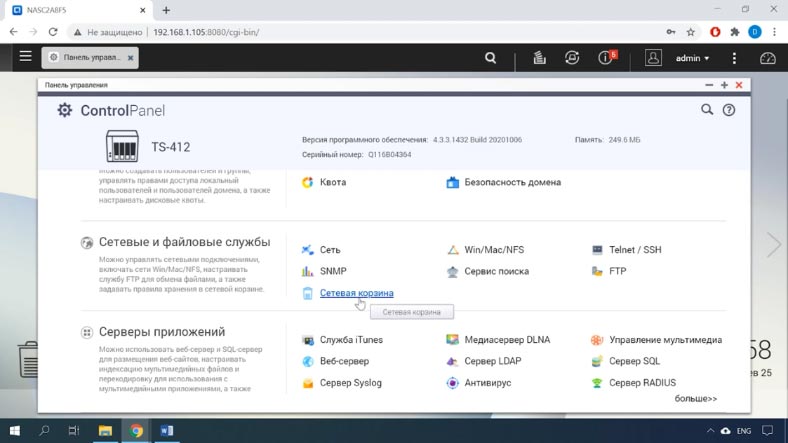
Настроить или проверить включена ли сетевая корзина, можно открыв «Панель управления» — «Сетевая корзина».

Здесь проверите включена ли данная опция.

Затем проверьте активирована ли она для конкретной папки с которой были удалены данные. Кликните по этой ссылке «общие папки» затем найдите в списке нужный каталог и нажмите кнопку «Изменить свойства». Здесь должна стоять отметка «Включить сетевую корзину».

Итак, опция сетевой корзины у нас активирована, а это значит, что удаленные данные лежат в этой папке и их можно вернуть.

Откройте «File Station» и перейдите в каталог где лежали удаленные файлы, здесь вы увидите папку со следующим названием «@Recycle» в ней лежат все удаленные файлы из данного каталога.

Нужно лишь отметить их и нажать «Восстановить», после чего они снова появятся в этой папке.
Замена QNAP устройства
Если ваш QNAP перестал включаться, возможно устройство вышло из строя. Но что же делать с информацией, которая осталась на диске. Достать файлы просто подключив накопители к ПК не получится. Можно попытаться заменить само устройство, но и это не гарантирует что после настройки нового сервера информация останется на дисках.

Вытащите диски из устройства, обязательно запомните их порядок так как это понадобиться в процессе восстановления.

Обычно лотки для дисков имеют заводскую маркировку.
Затем вам нужно поместить накопители в новый QNAP, соблюдая их правильный порядок. Если повреждение не повлияло на запоминающие устройства или их содержимое, скорее всего, ваша новая система будет работать как до повреждения.
Вы должны учитывать, что новое устройство может перезаписать данные, которые остались на этих носителях.
Поэтому лучше сразу воспользоваться специализированным софтом для восстановления информации. Воспользуйтесь программой Hetman RAID Recovery, с ее помощью можно восстановить утерянные файлы как с отдельных носителей, так и с рабочих RAID-массивов. Даже в том случае, если несколько носителей будут повреждены, а хранящиеся данные не распознаются, утилита «прочитает» сохранившуюся информацию с остальных «живых» носителей.
Как работать с Hetman RAID Recovery

Рассмотрим пример, у нас есть NAS устройство с четырьмя дисками, три из них составляют RAID 5 массив.

Что касается файловой системы, то все носители в устройствах QNAP уже много лет форматируются в EXT FS. Сымитируем ситуацию, когда сломался контроллер или любая другая аппаратная часть устройства.
Перед началом процесса восстановления вы должны позаботится о наличии накопителя с объёмом большим или равным всей информации, которая находится на RAID массиве.

Далее подключите диски к компьютеру с операционной системой Windows.
Обычно при подключении носителей может возникнуть проблема с недостаточным количеством SATA портов или разъёмов питания. Есть различные разветвители и расширители портов, подробнее смотрите в нашем видео.
Убедитесь в правильном подключении и загрузите ПК. Скачайте Hetman RAID Recovery с официального сайта, потом установите, а далее запустите программу.
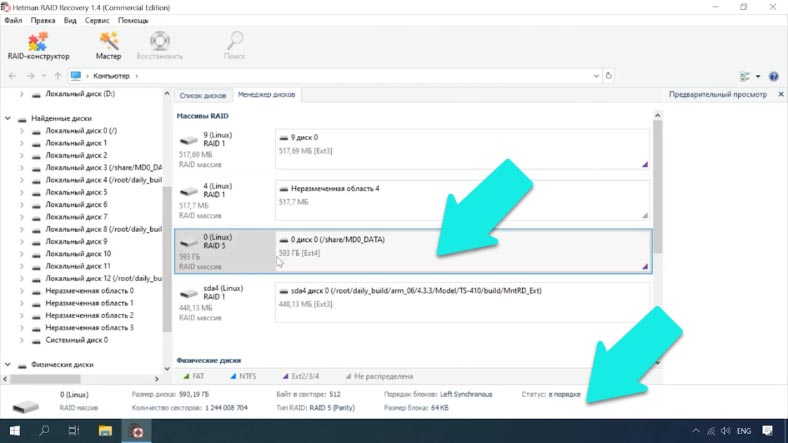
При запуске утилита автоматически просканирует носители, а также попытается собрать RAID, потом отобразит всю доступную информацию. Кликните по иконке массива ПКМ, из списка выбираем «Открыть».

Сначала проведем быстрый анализ дисков. Если сами носители и информация на них не повреждены, то этого будет достаточно, чтобы вернуть информацию с RAID. Если по завершении быстрого анализа утилита не смогла обнаружить нужные файлы, то выполните полный анализ.

Необходимые нам данные расположены в каталоге «Multimedia», именно туда они были загружены через веб-интерфейс устройства.

Отмечаем файлы один за другим, которые необходимо восстановить, далее нажимаем кнопку «Восстановить». Указываем каталог сохранения файлов и повторно жмем «Восстановить». После чего все восстановленные данные будут сохранены в ранее указанном каталоге.
Много пользователей интересуются как восстановить массив если отказал один носитель? Теоретически, для RAID 5 нужно заменить сломанный накопитель и все должно работать нормально.
Однако, время от времени, что-то идет не так и при восстановлении, может возникнуть сбой или другая неприятная ситуация, которая гарантированно приведет к потере важных файлов. QNAP использует драйвер Linux md-raid, чтобы управлять массивом. Если эти записи повреждены, то операционная система больше не сможет получить доступ к томам. Для пользователя такая ситуация выглядит как потеря всей информации.
Hetman RAID Recovery способна ее восстановить, даже при повреждении md записей, а также при поломке одного или нескольких накопителей.
Заключение

Важно помнить, что лучшим способом предотвращения потери данных, является резервное копирование. QNAP поддерживает множество сторонних программ для резервного копирования информации и дисков на внешние устройства хранения, удаленные серверы и облачные службы резервного копирования.
Полную версию статьи со всеми дополнительными видео уроками смотрите в источнике.
QNAP TS-453A – обсуждение »
NAS + 4•1Gbit\s | USB:x4 3.0

Благодаря четырехъядерному процессору Intel Celeron сетевой накопитель TS-453A обеспечивает прямую трансляцию потокового видео в формате 4К (H.264), а кроме того, умеет перекодировать 1080P/4K-видео в режиме реального времени для корректного вывода на различные экраны, проигрыватели и мобильные устройства.
TS-453A поддерживает Linux-платформу с открытым исходным кодом для использования в качестве шлюза между IoT-решениями (Интернет вещей) и различными интеллектуальными устройствами. Можно использовать готовые программные продукты под Linux, а также самостоятельно создавать и запускать IoT-приложения прямо на сетевом накопителе. В дополнение к широким возможностям обеспечения безопасности и надежного хранения данных TS-453A может делать моментальные снимки LUN и дисковых томов, что при необходимости позволяет вернуться к предыдущему состоянию системы.
Полноценная система Linux с прямым доступом по HDMI
Два HDMI для переключения между различными режимами отображения рабочего стола
Аппаратное перекодирование видео в формате 4К (H.264) на лету или в фоновом режиме
Быстрый поиск файлов в режиме реального времени с помощью Qsirch 2.1
Единое решение для хранения и виртуализации данных: NAS и iSCSI-SAN
Поддержка продуктов VMware, Citrix, Microsoft Hyper-V и технологий контейнеров.
Аппаратное обеспечение
Процессор Четырехъядерный Intel Celeron N3150 1,6 ГГц (в новой ревизии Intel Celeron N3160)
Оперативная память TS-453A-4G: 4 Гбайт (DDR3) TS-453A-8G: 8 Гбайт (DDR3) (Самая выгодная к приобретению версия как правило с 4 гб то как за версию с 8 гб производитель просит не обоснованно высокий ценник.)
Может быть расширена до 8 Гбайт ( Забугорские пользователи утверждают о успешной работе с 16гб на борту)


QNAP в России запись закреплена
Видеомонтаж и видеосъёмка.
Как быстро создать общие папки (папки доступа) на QNAP NAS

Через SSH он раза в 3 дольше создавал папки, если учесть еще время перезагрузки )


Александр, я же в начале сказал, если у вас 5-7 папок, то быстрее естественно через вэбморду, а если как у меня 26 папок, то реально копипаст в редакторе быстрее, плюсом я перенёс папки Download и Multimedia туда, где мне удобнее, чего кстати через вэбморду вообще не сделать. ;)

Алексей, можно засечь, сколько времени потратили вы с учётом перезагрузки и сколько бы времени заняло сделать это через веб-интерфейс. А если уж в командной строке работать, то проще скриптом было все создать и перезагружать не накопитель, а соответствующие службы.

Александр, всё конечно здорово. Если бы вы упомянули что для создания одной "общей папки" NAS дважды перезапускает все службы, к тому же если вы при создании указываете что эта папка содержит мультимедиа, то NAS тут же начинает ее сканировать на предмет мультимедиа, и если у вас на NAS 4Тб то это почти незаметно, а если у вас на NAS от 8Тб, и в папках сплошь "мультимедиа", то сканирование занимает массу времени.
А относительно написать, скрипт, то не вижу смысла писать скрипт ради одного раза, вы же не делаете это каждый день. ;) Впрочем и раз в месяц это не делаете, я это делаю раз в полтора-два года, года меняю винты на своем NAS, и то обычно просто слегка редактирую.
Скрипты у меня прописаны, под перенос данных и то я каждый раз их быстро переписываю, поскольку условия каждый раз меняются.
И да, конечно можно было бы перезапустить все службы, но перезагрузка всё же надёжнее. Я предпочёл перезагрузку, когда столкнулся с тонкостями настройки CRON на NAS, но об этом я расскажу в одной из следующих серий.

Алексей, Все службы перезагружать не нужно, достаточно одной самбы. Накопитель так же не перезагружает все службы, а только те, для которых были применены изменения.
По скорости, через веб все равно получается быстрее с учетом копирований в блокноте, переименовывания куска текста и поиском следующего куска кода начала папки и последующей перезагрузкой.
Уж простите, но проблема явно "высосанная из пальца", чтобы снять очередное видео.

Александр, только ли самбы? у меня вот например самба вообще в принципе по дефолту отключена.
)))))))))))))))))))))))))))))))))))))))
Читайте также:

